Manuel de fonctionnement SPH-DA01 AppRadio Veuillez commencer par lire l’Information importante pour l’utilisateur ! L’Information importante pour l’utilisateur comprennent des informations qu’il est nécessaire de comprendre avant d’utiliser ce produit. Français Sommaire Merci d’avoir acheté ce produit Pioneer. Veuillez lire attentivement ces instructions de façon à savoir comment utiliser votre modèle correctement. Après avoir terminé de lire les instructions, conservez ce document dans un endroit sûr afin de pouvoir le consulter facilement à l’avenir. Introduction Vue d’ensemble du manuel 4 – Comment utiliser ce manuel 4 – Conventions utilisées dans ce manuel 4 – Termes utilisés dans ce manuel 4 Compatibilité avec l’iPhone 4 Pour garantir une conduite en toute sécurité 5 Protection du panneau et de l’écran LCD 5 Remarques sur la mémoire interne 5 – Avant de retirer la batterie du véhicule 5 – Données faisant l’objet d’un effacement 5 À propos de AppRadio Fonctions 6 Vérification des noms des composants et des fonctions 6 – Connexion et déconnexion d’un iPhone 6 Démarrage et terminaison 7 – Mode de démarrage rapide 7 – Images de démonstration 8 Commandes de base Écran Home 9 – Lecture de l’écran 9 – Utilisation des touches de l’écran tactile 9 Touches de l’écran tactile communes à chaque fonction 9 Commande d’une source audio 10 Utilisation de la radio Procédure de départ 11 Lecture de l’écran 11 Utilisation des touches de l’écran tactile 11 Utilisation des fonctions 12 2 Fr – Saisie d’une fréquence 12 – Mémorisation des fréquences sur un canal préréglé 12 – Mise en mémoire des fréquences de radiodiffusion les plus puissantes 12 – Rappel des fréquences de radiodiffusion 12 – Utilisation d’un texte radio 12 – Fonctions RDS 12 Lecture de la musique de l’iPod Procédure de départ 16 Lecture de l’écran 16 Utilisation des touches de l’écran tactile 16 Utilisation de la téléphonie mains libres Enregistrement et connexion d’un iPhone 17 – Connexion manuelle d’un iPhone enregistré 17 – Déconnexion de votre iPhone 17 – Suppression d’un iPhone enregistré 17 Opérations de base de la téléphonie main libre 18 – Utilisation des touches de l’écran tactile 18 – Réglage du volume du téléphone 18 Effectuer un appel 18 – Marquage direct 18 – Appel d’un numéro enregistré dans l’annuaire 18 – Appel à partir du journal des appels 18 Prendre un appel 19 Utilisation des fonctions avancées 19 – Arrêt de la transmission d’ondes Bluetooth 19 – Réglage de la fonction de connexion Bluetooth auto 19 Sommaire – Prendre automatiquement un appel 19 – Modification du mot de passe 20 Transfert de l’annuaire 20 Remarques pour la téléphonie mains libres 20 – Situations susceptibles de provoquer des erreurs de positionnement perceptibles 32 Liste des paramètres 34 – Paramètres audio 34 – Général 34 Réglage de la caméra de rétrovisée Personnalisation des préférences Personnalisation des réglages audio 23 – Utilisation de l’égaliseur 23 – Réglage de l’équilibre sonore 24 Personnalisation des réglages généraux 24 – Réglages de l’affichage 24 – Réglages généraux 25 – Réglages de l’heure 25 – Réglages du haut-parleur d’extrêmes graves 26 – Réglage de la langue 26 – Paramètres de réglage du niveau de la source 26 Attribution de fonctions au volant 27 Changement de l’image d’arrière-plan 27 Restauration des réglages par défaut ou d’usine d’AppRadio Restauration de la configuration par défaut 28 Rétablissement de ce produit à son état initial 28 Annexe Dépannage 29 Technologie de positionnement 31 – Positionnement par GPS 31 Traitement des erreurs importantes 31 – Lorsque le positionnement par GPS est impossible 31 Fr 3 Chapitre 01 Introduction Vue d’ensemble du manuel Avant d’utiliser ce produit, assurez-vous de lire Information importante pour l’utilisateur (un manuel séparé) qui contient des avertissements, des précautions et d’autres informations importantes qui doivent être prises en compte. Comment utiliser ce manuel Trouver la procédure selon ce que vous voulez faire Si vous savez exactement ce que vous voulez faire, vous pouvez vous reporter directement à la page correspondante indiquée dans le Sommaire. Trouver des réglages personnalisables Si vous souhaitez trouver les réglages de ce produit, reportez-vous à Liste des paramètres à la fin de ce manuel. Conventions utilisées dans ce manuel Avant de continuer, prenez quelques minutes pour lire les informations suivantes à propos des conventions utilisées dans ce manuel. Vous familiariser avec ces conventions vous aidera beaucoup à apprendre comment utiliser votre nouvel appareil. ! Les boutons de ce produit sont indiqués en caractères gras : par ex.) Appuyez sur le bouton Home pour afficher l’écran Home. ! Les éléments de menu, les titres des écran et les composants fonctionnels sont écrits en caractères gras et se trouvent entre guillemets “ ” : par ex.) Réglez “Variateur” sur “OFF”. ! Les touches de l’écran tactile qui sont disponibles sur l’écran sont décrites en caractères gras entre crochets [ ] : 4 Fr par ex.) Tapotez [Radio] sur l’écran Home. ! Les informations supplémentaires, les alternatives et les autres remarques sont présentées dans le format suivant : par ex.) p Si le domicile n’a pas encore été mémorisé, réglez d’abord son emplacement. ! Les fonctions des autres touches sur le même écran sont indiquées par la marque # au début de la description : par ex.) # Si vous touchez [OK], l’entrée est supprimée. ! Les références sont indiquées comme suit : par ex.) = Pour en savoir plus, reportez-vous à la page 19, Prendre automatiquement un appel. Termes utilisés dans ce manuel “Écran avant” Dans ce manuel, l’écran qui est attaché directement à ce produit est appelé “écran avant”. “Carte microSD” La carte microSD et la carte microSDHC sont communément appelées “carte microSD”. “iPhone” Dans le présent manuel, iPod et iPhone sont appelés iPhone. Compatibilité avec l’iPhone Ce produit prend uniquement en charge les modèles d’iPhone et les versions logicielles d’iPhone qui suivent. Les autres modèles ou versions risquent de ne pas fonctionner correctement. Conçu pour ! iPhone 4 : iOS 4.3 ! iPod touch (4e génération) : iOS 4.3 Chapitre Introduction Pour garantir une conduite en toute sécurité Certaines fonctions (telles que la visualisation d’un contenu visuel via une application et l’utilisation de certaines touches de l’écran tactile) offertes par ce produit peuvent être dangereuses et/ou illégales si elles sont utilisées pendant que vous conduisez. Pour éviter que de telles fonctions soient utilisées pendant que le véhicule est en déplacement, un système de verrouillage détecte quand le frein à main est serré. Si vous essayez d’utiliser les fonctions décrites ci-dessus pendant que vous conduisez, elles deviendront indisponibles jusqu’à ce que vous arrêtiez le véhicule dans un endroit sûr et que vous serriez le frein à main. Pensez à appuyer sur la pédale de frein lorsque vous desserrez le frein à main. Protection du panneau et de l’écran LCD p Pour empêcher l’écran LCD d’être endommagé, tapotez les touches de l’écran tactile uniquement avec le doigt et touchez délicatement l’écran. Remarques sur la mémoire interne Introduction p Les méthodes d’opération peuvent varier selon les modèles d’iPhone et la version logicielle de l’iPhone. p En fonction de la version du logiciel de l’iPhone, ce dernier peut ne pas être compatible avec cet appareil. Pour en savoir plus sur la compatibilité iPhone avec ce produit, consultez les informations sur notre site Web. 01 Avant de retirer la batterie du véhicule Si la batterie est débranchée ou déchargée, la mémoire est effacée et une nouvelle programmation est nécessaire. p Certaines données sont conservées. Commencez toujours par lire Restauration des réglages par défaut ou d’usine d’AppRadio. = Pour en savoir plus, reportez-vous à Chapitre 9. Données faisant l’objet d’un effacement Les informations sont effacées si vous débranchez le fil jaune de la batterie (ou retirez la batterie). p Certaines données sont conservées. Commencez toujours par lire Restauration des réglages par défaut ou d’usine d’AppRadio. = Pour en savoir plus, reportez-vous à Chapitre 9. p Ne laissez pas la lumière directe du soleil tomber sur l’écran LCD quand l’appareil n’est pas utilisé. Une exposition prolongée à la lumière directe du soleil peut entraîner un mauvais fonctionnement de l’écran LCD à cause des hautes températures résultant de l’exposition prolongée. p Lorsque vous utilisez un téléphone portable, maintenez l’antenne du portable éloignée de l’écran LCD pour éviter la perturbation de la vidéo sous la forme de taches, de bandes colorées, etc. Fr 5 Chapitre 02 À propos de AppRadio Fonctions Écoute de la radio Vous pouvez écouter la radio avec ce produit. Vérification des noms des composants et des fonctions Lecture de la musique de l’iPod Vous pouvez lire et commander la source audio avec l’iPhone connecté. Advanced App Mode Avec Advanced App Mode, vous pouvez afficher l’écran d’application iPhone sur l’affichage d’AppRadio. Et vous pouvez commander les applications iPhone compatibles AppRadio (telles que AppRadio app) via l’affichage avec des opérations tactiles telles que le tapotement, le glissement, le défilement, le balayage. p Pour en savoir plus sur Advanced App Mode, reportez-vous au Manuel de fonctionnement de AppRadio app. Téléphonie mains libres Vous pouvez commander la connexion Bluetooth de l’iPhone et passer un appel avec l’historique des appels entrant ou sortant, de l’annuaire transféré ou des appels composés. Affichage de l’image de la caméra de rétrovisée Vous pouvez afficher ce qui se trouve derrière le véhicule si une caméra de rétrovisée (par ex., ND-BC4) (vendue séparément) est connectée au système. Texte contextuel Si vous touchez de manière prolongée l’icône d’une image, un texte contextuel expliquant la fonction de l’icône apparaît. 1 2 3 45 1 Bouton du volume (+/–) 2 Bouton Home ! Appuyez sur le bouton Home pour afficher l’écran Home. ! Appuyez deux fois sur le bouton Home pour afficher les touches de commande de la source audio à l’écran. 3 Écran LCD 4 Bouton de réinitialisation = Pour en savoir plus, reportez-vous à Chapitre 9. 5 Fente pour la carte microSD p La carte microSD est utilisée uniquement pour la mise à niveau du logiciel de ce produit. p Pour en savoir plus sur les mises à niveau de logiciel, reportez-vous aux informations de notre site Web. p Fermez le couvercle de la fente pour carte microSD si vous n’utilisez pas de carte microSD. Connexion et déconnexion d’un iPhone ATTENTION ! Pour éviter toute perte de données et tout dommage de l’iPhone, ne le retirez jamais de ce produit pendant que des données sont en cours de transfert. 6 Fr Chapitre À propos de AppRadio Connexion de votre iPhone L’utilisation du câble pour iPhone fourni vous permet de vous connecter votre iPhone à ce produit. p Le raccordement via un concentrateur USB n’est pas possible. Démarrage et terminaison 1 Allumez le moteur pour démarrer le système. Après une courte pause, l’écran de démarrage apparaît l’espace de quelques secondes. 2 Lisez attentivement la limitation de responsabilité, vérifiez-en les détails, puis tapotez [OK] si vous êtes d’accord avec les conditions. À propos de AppRadio ! Si une perte ou une corruption de données se produit sur l’iPhone pour une raison ou une autre, il n’est normalement pas possible de récupérer les données. Pioneer ne peut être tenu responsable pour tout dommage, coût ou dépenses découlant de la perte ou de la corruption de données. 02 % Connectez votre iPhone. p Lors du premier démarrage, un écran de configuration de la langue apparaît avant la limitation de responsabilité. Sélectionnez la langue de votre choix sur cet écran. 3 Coupez le moteur pour éteindre le système. Mode de démarrage rapide Câble de sortie Câble iPhone Déconnexion de votre iPhone % Débranchez le câble pour iPhone après avoir vérifié qu’aucune donnée n’est en cours d’accès. Votre AppRadio possède un mode de démarrage rapide qui met AppRadio dans un mode d’alimentation réduite pendant cinq minutes quand le contact du véhicule est coupé (ACC OFF). Pendant le mode de démarrage rapide, si vous mettez le contact du véhicule (ACC ON), AppRadio démarre automatiquement. Si l’appareil est en mode de démarrage rapide et que le contact n’est pas mis (ACC ON) avant cinq minutes, AppRadio se met automatiquement hors service. Fr 7 Chapitre 02 À propos de AppRadio Images de démonstration Si vous n’opérez pas ce produit pendant 30 secondes, des images de démonstration s’affichent. Lorsque vous coupez le contact (ACC OFF), puis le remettez (ACC ON), les images de démonstration ne s’affichent pas. p Si vous réinitialisez le système, les images de démonstration s’affichent à nouveau. 8 Fr Chapitre Commandes de base Écran Home Affiche l’écran de menu des réglages. = Pour en savoir plus, reportez-vous à Chapitre 8. Affiche l’image de la caméra de rétrovisée. = Pour en savoir plus, reportez-vous à Chapitre 7. Lecture de l’écran 1 2 Touches de l’écran tactile communes à chaque fonction Les touches de l’écran tactile pour les opérations communes pour chaque fonction sont décrites ci-dessous. Commandes de base L’écran Home est l’écran principal qui permet d’accéder à vos sources de divertissement, vos applications, vos réglages et bien plus encore. 03 L’écran précédent est rétabli. 1 Indicateur du jour de la semaine 2 Heure locale Utilisation des touches de l’écran tactile Radio Affiche l’écran de la source radio. = Pour en savoir plus, reportez-vous à Chapitre 4. Supprime le texte saisi lettre par lettre à partir de la fin du texte. Défile dans la liste et vous permet de voir les éléments restants. p L’élément sélectionné est mis en évidence. iPod Affiche l’écran de la source audio iPod. = Pour en savoir plus, reportez-vous à Chapitre 5. Apps Ce produit bascule sur Advanced App Mode. = Pour en savoir plus, reportez-vous à la page 6, Advanced App Mode. Téléphone Affiche l’écran des fonctions du téléphone. = Pour en savoir plus, reportez-vous à Chapitre 6. Fr 9 Chapitre 03 Commandes de base Commande d’une source audio Quand vous appuyez deux fois sur le bouton Home, les touches de commande de la source audio sont affichées sur l’écran. En utilisant ces touches, vous pouvez commander la source audio en cours de lecture en fond sans quitter l’écran actuellement affiché. Chaque tapotement de la touche permet de mixer ou couper la sortie audio radio avec la sortie audio de l’iPhone. Si le son radio est mixé, s’affiche et s’il n’est pas mixé, s’affiche. p Ce réglage est uniquement disponible lorsque ce produit est sur Advanced App Mode. Chaque tapotement de la touche permute entre le son de source audio coupé ou non coupé. Si le son est coupé, s’affiche et si le son n’est pas coupé, s’affiche. Avec “iPod” sélectionné comme source, tapoter la touche permute entre lecture et pause. Avec “Radio” sélectionné comme source, tapoter la touche permet d’avancer au canal préréglé suivant ou précédent. Avec “iPod” sélectionné comme source, tapoter la touche permet d’avancer à la piste suivante ou précédente. p Lorsque vous coupez le contact (ACC OFF) puis le remettez (ACC ON), ces réglages sont réinitialisés. 10 Fr Chapitre Utilisation de la radio 04 Procédure de départ 1 Appuyez sur le bouton Home pour afficher l’écran Home. 2 Tapotez [Radio] sur l’écran Home. 3 Indicateur d’état de la connexion iPhone 4 Indicateur de fréquence Lecture de l’écran 1 2 Le nom du service de programme (Program Service, PS) est reçu. 3 Utilisation des touches de l’écran tactile Tapotez ou pour augmenter ou diminuer de fréquence par incrément d’un palier. Maintenez enfoncé ou pour que le syntoniseur balaye les fréquences jusqu’à ce qu’une station assez puissante pour une bonne réception soit trouvée. 4 1 Indicateur de bande 2 Indicateur d’état RDS Chaque indicateur s’allume dans les statuts suivants. “AF” est réglé sur “ON”. = Pour en savoir plus, reportez-vous à la page 13, Syntonisation dans des fréquences alternatives. Utilisation de la radio 3 Utilisez les touches de l’écran tactile pour commander la radio. “CT” est réglé sur “ON”. = Pour en savoir plus, reportez-vous à la page suivante, Réception des données d’heure et de date. Affiche le texte radio (si un texte radio est reçu). Tapoter à plusieurs reprises la touche bascule entre les bandes suivantes : FM1, FM2, FM3, MW ou LW. Mémorise la fréquence sur un canal préréglé. Met en mémoire les fréquences de radiodiffusion les plus puissantes. “TA” est réglé sur “ON”. = Pour les détails, reportezvous à la page 13, Réception des bulletins d’informations routières. Saisit la fréquence. Le programme de trafic (Traffic Program, TP) est reçu. Affiche le menu optionnel. “REG” est réglé sur “ON”. = Pour en savoir plus, reportez-vous à la page 13, Limitation des stations aux programmations régionales. Fr 11 Chapitre Utilisation de la radio 04 Utilisation des fonctions Saisie d’une fréquence 1 Tapotez pour basculer sur la bande de fréquence que vous souhaitez saisir. Rappel des fréquences de radiodiffusion % Tapotez une fréquence sur les touches de canal préréglé. Touches de canal préréglé 2 Tapotez . 3 Saisissez la fréquence de votre choix et tapotez [Enter]. Mémorisation des fréquences sur un canal préréglé 1 Syntonisez sur la fréquence que vous souhaitez enregistrer. 2 Tapotez . 3 Tapotez le canal de la fréquence que vous souhaitez enregistrer. Mise en mémoire des fréquences de radiodiffusion les plus puissantes Cette fonction attribue automatiquement des fréquences avec une bonne réception aux canaux préréglés dans la bande sélectionnée. Vous pouvez mettre à jour six canaux dans chaque bande. Jusqu’à 18 canaux dans la même bande peuvent être mis à jour simultanément. p En mémorisant des fréquences de radiodiffusion, il se peut que les fréquences de radiodiffusion déjà enregistrées soient remplacées. p La fréquence la plus faible est enregistrée pour les canaux qui n’ont pas pu être enregistrés automatiquement. % Tapotez . Utilisation d’un texte radio Ce tuner peut afficher des données textuelles radio transmises par les stations RDS, comme des informations sur la station, le titre de la chanson actuellement diffusée et le nom de l’artiste. p Lorsqu’aucun texte radio n’est reçu, “No Text” s’affiche. % Tapotez . Fonctions RDS Les fonctions liées au RDS (Radio Data System) sont uniquement disponibles dans les zones avec des stations FM émettant des signaux RDS. Même si ce produit reçoit une station RDS, toutes les fonctions RDS ne sont pas disponibles. Vous pouvez procéder aux réglages de la fonction RDS dans le menu optionnel. Réception des données d’heure et de date Vous pouvez configurer la réception des données d’heure et de date afin de mettre automatiquement à jour le réglage de la date de ce produit (fonction CT). 12 Fr Chapitre Utilisation de la radio 1 Tapotez pour ouvrir le menu optionnel. 2 Tapotez [CT]. Chaque fois que vous tapotez [CT], le réglage change comme suit : Syntonisation dans des fréquences alternatives Vous pouvez choisir d’activer ou désactiver la fonction AF (Alternative Frequency). Si vous écoutez un programme radiodiffusé et que la réception se détériore pour une raison quelconque, ce produit recherche automatiquement une autre station dans le même réseau avec un signal d’émission plus puissant. 1 Tapotez ! ON (par défaut) : Active la fonction AF. ! OFF : Désactive la fonction AF. Limitation des stations aux programmations régionales Si vous utilisez AF pour resyntoniser automatiquement les fréquences, la fonction de limitation régionale (REG) permet de limiter la sélection aux programmes régionaux radiodiffusés. Tapotez La fonction TA (attente de bulletins d’informations routières) vous permet de recevoir automatiquement des bulletins d’informations routières, quelle que soit la source que vous écoutez. TA peut être activé aussi bien pour une station TP (une station diffusant des informations sur la circulation routière) que pour une autre station TP du réseau avancé (une station donnant des informations avec des références croisées aux stations TP). 1 pour ouvrir le menu optionnel. 2 Tapotez [REG]. Chaque fois que vous tapotez [REG], le réglage change comme suit : ! ON (par défaut) : Active la fonction REG. ! OFF : Désactive la fonction REG. Tapotez pour ouvrir le menu optionnel. 2 Tapotez [TA]. Chaque fois que vous tapotez [TA], le réglage change comme suit : ! ON (par défaut) : Active la fonction TA. ! OFF : Désactive la fonction TA. pour ouvrir le menu optionnel. 2 Tapotez [AF]. Chaque fois que vous tapotez [AF], le réglage change comme suit : 1 Réception des bulletins d’informations routières Utilisation de la radio ! OFF (par défaut) : Désactive la fonction CT. ! ON Active la fonction CT. 04 Réglage du volume pour les informations routières % Utilisez le bouton de volume (+/–) pour ajuster le volume de la fonction TA quand un bulletin d’informations routières commence. Le réglage du niveau sonore est mis en mémoire et utilisé lors de la réception d’un bulletin d’informations routières. Recherche d’une station RDS au moyen des informations PTY Vous pouvez rechercher les programmes radiodiffusés de types généraux. = Pour en savoir plus, reportez-vous à la page 15, Liste PTY. 1 Tapotez pour ouvrir le menu optionnel. 2 Tapotez [PTY List]. Fr 13 Chapitre 04 Utilisation de la radio 3 Faites défiler la liste et tapotez le type de programme que vous souhaitez chercher. Le tuner recherche une station émettant ce type de programme. p Les programmes de certaines stations peuvent différer de ceux indiqués par le PTY émis. p Si aucune station ne transmet le type de programme que vous cherchez, le syntoniseur retourne à la station d’origine. 14 Fr Chapitre Utilisation de la radio 04 Liste PTY Type de programme News Actualités Affairs Questions d’actualité Info Informations générales et conseils Sports Sports Education Programmes éducatifs Drama Toutes les pièces et séries radiodiffusées Culture Culture nationale ou régionale Science Nature, science et technologie Variety Divertissement Pop Musique pop Rock Musique moderne contemporaine Easy Musique easy listening Light Musique classique légère Classical Musique classique sérieuse Other Musique non catégorisée Weather Rapports/informations météorologiques Finance Rapports de la Bourse, commerce, échanges, etc. Children Pour enfant Social Affaires sociales Religion Affaires ou services religieux Phone In Ligne ouverte Travel Programmes sur les voyages (pas pour annoncer les problèmes de circulation) Leisure Loisirs et activités récréatives Jazz Jazz Country Musique country Nation Musique nationale Oldies Musique oldies, golden oldies Folk Musique folk Document Documentaires Utilisation de la radio Spécifique Fr 15 Chapitre Lecture de la musique de l’iPod 05 Procédure de départ 1 Appuyez sur le bouton Home pour afficher l’écran Home. 2 Utilisation des touches de l’écran tactile ! ! Tapotez [iPod] sur l’écran Home. ou pour sélectionner un 3 Tapotez élément et tapotez pour valider la sélection. Si une piste est sélectionnée, l’écran de lecture s’affiche. Affiche l’écran de liste. Lorsque l’écran de liste est affiché, la liste précédente apparaît. Dans l’écran de liste, utilisez ou pour sélectionner la chanson que vous souhaitez écouter. Lecture de l’écran 1 2 3 Sélectionne l’élément mis en surbrillance sur l’écran de liste. p Si vous sélectionnez une chanson, la lecture débute. p Si vous sélectionnez une catégorie, la liste des catégories s’affiche. Tapoter la touche bascule entre lecture et pause. 4 1 Informations sur la chanson (épisode) en cours de lecture Les informations suivantes sont affichées : ! ! ! ! p Titre de la chanson (épisode) Nom de l’artiste (titre du podcast) Titre de l’album (date de sortie) Numéro de la chanson (épisode) Les informations entre crochets s’affichent lorsqu’un podcast est lu. 2 Pochette de l’album 3 Indicateur de l’état de la lecture 4 Temps de lecture p L’affichage de l’écran peut varier selon la version iOS. 16 Fr Tapotez la touche pour sauter au début de la chanson suivante. Tapotez une fois pour sauter au début de la chanson en cours de lecture. Tapotez deux fois de suite rapidement pour sauter à la chanson précédente. Touchez continuellement ou pour effectuer un retour rapide ou une avance rapide. Chapitre Utilisation de la téléphonie mains libres ATTENTION Pour votre sécurité, évitez de téléphoner dans la mesure du possible en conduisant. Pour en savoir plus sur la connectivité avec les périphériques intégrant la technologie sans fil Bluetooth, visitez notre site Web. Enregistrement et connexion d’un iPhone p Pour en savoir plus sur le fonctionnement de l’iPhone, reportez-vous au guide d’utilisateur de l’iPhone. p Avant l’enregistrement, veillez à ce que “Bluetooth” dans le menu optionnel soit réglé sur “ON”. p Il est possible d’apparier un maximum de huit iPhone avec ce produit. Si les entrées atteignent le nombre maximal, une nouvelle entrée écrase l’entrée la plus ancienne. % Utilisez le réglage Bluetooth de l’iPhone pour apparier ce produit avec l’iPhone. Une fois l’appariement terminé, la connexion Bluetooth commence. p Le nom du périphérique est “AppRadio”. p Le mot de passe par défaut (code PIN) est “0000”. Connexion manuelle d’un iPhone enregistré 1 Coupez la connexion Bluetooth si ce produit est connecté à l’iPhone via la technologie sans fil Bluetooth. 2 Activez la technologie sans fil Bluetooth sur votre iPhone. 3 Tapotez le nom de l’iPhone que vous souhaitez connecter. 4 Tapotez . Déconnexion de votre iPhone 1 Tapotez [Téléphone] sur l’écran Home. 2 Tapotez pour ouvrir le menu optionnel. 3 Tapotez [Bluetooth] pour régler la fonction Bluetooth sur “OFF”. # Pour couper temporairement la connexion . Bluetooth, tapotez p Avec “Auto Connect” dans le menu optionnel Bluetooth réglé sur “ON”, ou la fonction de connexion Bluetooth auto pour l’iPhone activée, Bluetooth peut automatiquement rétablir la connexion après la déconnexion. Utilisation de la téléphonie mains libres Vous pouvez commander la connexion Bluetooth de l’iPhone et passer un appel avec l’historique des appels entrant ou sortant, de l’annuaire transféré ou des appels composés. Pour se connecter au moyen de la fonction de téléphonie main libre, il est nécessaire d’utiliser d’abord l’iPhone pour apparier ce produit avec l’iPhone. 06 Suppression d’un iPhone enregistré 1 Coupez la connexion Bluetooth si ce produit est connecté à l’iPhone via la technologie sans fil Bluetooth. 2 Tapotez le nom de l’iPhone que vous souhaitez supprimer. 3 Tapotez . L’iPhone est supprimé. Fr 17 Chapitre 06 Utilisation de la téléphonie mains libres Opérations de base de la téléphonie main libre Marquage direct Les opérations de base lors de l’utilisation de la fonction de téléphonie main libre sont décrites ci-dessous. 2 Tapotez les touches numériques pour saisir le numéro de téléphone. Utilisation des touches de l’écran tactile ! ! ! ! ! Passer un appel. En cas d’appel entrant, connecte l’appel. Mettre fin à un appel. Lorsqu’un appel est passé, annule l’appel. En cas d’appel entrant, rejette l’appel. Chaque tapotement de la touche bascule entre la sortie audio du téléphone depuis les haut-parleurs et la sortie depuis l’iPhone. Chaque tapotement de la touche éteint ou allume le microphone. Lorsque l’écran de liste apparaît, la liste précédente est affichée. Réglage du volume du téléphone Durant la téléphonie main libre, vous pouvez ajuster le volume du téléphone avec le bouton de volume (+/–) pendant que vous parlez. Le volume de la sonnerie peut également être ajusté alors que le téléphone sonne. Effectuer un appel Vous disposez de nombreuses méthodes pour effectuer un appel. 18 Fr 1 Tapotez . # Si vous tapotez , le numéro saisi est effacé d’un chiffre à la fois à partir de la fin du numéro. # Si vous tapotez [Clear], le numéro saisi est effacé. 3 Tapotez . Le numéro est composé. 4 Tapotez pour mettre fin à l’appel. Appel d’un numéro enregistré dans l’annuaire Vous pouvez sélectionner et appeler un contact à partir des entrées de l’annuaire qui ont été transférées sur ce produit. p Avant d’utiliser cette fonction, il est nécessaire de transférer les entrées de l’annuaire enregistrées sur votre iPhone vers ce produit. = Pour en savoir plus, reportez-vous à la page 20, Transfert de l’annuaire. 1 Tapotez [Répertoire]. 2 Tapotez le nom souhaité dans la liste. Le numéro est composé. 3 Tapotez pour mettre fin à l’appel. Appel à partir du journal des appels Les appels effectués (numéros marqués), les appels reçus ou les appels en absence les plus récents sont mémorisés dans le journal des appels. Vous pouvez parcourir le journal et appeler des numéros qui s’y trouvent. p Chaque journal des appels mémorise 100 appels par iPhone enregistré. Si le nombre dépasse 100, le plus ancien est effacé. Chapitre Utilisation de la téléphonie mains libres 1 Tapotez [Appels reçus], [Appels composés] ou [Appels manqués]. La liste du journal des appels sélectionné apparaît. 1 Tapotez ! ON (par défaut) : Active la fonction Bluetooth. ! OFF: Désactive la fonction Bluetooth. pour mettre fin à l’appel. Quand le système reçoit un appel, un message apparaît pour vous en informer et un bip sonore se fait entendre. p Vous pouvez régler le système pour qu’il réponde automatiquement aux appels entrants. Dans le cas contraire, vous devrez répondre manuellement aux appels entrants. = Pour en savoir plus, reportez-vous à cette page, Prendre automatiquement un appel. p Le nom enregistré apparaît si le numéro de téléphone de l’appel reçu est déjà enregistré dans “Répertoire”. 1 Vous pouvez choisir d’activer ou désactiver la fonction de connexion Bluetooth auto. 1 Tapotez pour ouvrir le menu optionnel. 2 Tapotez [Auto Connect]. Chaque fois que vous tapotez [Auto Connect], le réglage change comme suit : ! ON (par défaut) : Active la fonction de connexion Bluetooth auto. ! OFF : Désactive la fonction de connexion Bluetooth auto. Pour prendre un appel entrant, tapotez . # Si vous tapotez , l’appel entrant est rejeté. L’appel rejeté est enregistré dans le journal des appels en absence. 2 Réglage de la fonction de connexion Bluetooth auto Tapotez pour mettre fin à l’appel. Utilisation des fonctions avancées Arrêt de la transmission d’ondes Bluetooth Vous pouvez arrêter la transmission des ondes électriques en désactivant la fonction Bluetooth. Si vous n’utilisez pas la technologie sans fil Bluetooth, il est recommandé de sélectionner “OFF”. Prendre automatiquement un appel Utilisation de la téléphonie mains libres Prendre un appel pour ouvrir le menu optionnel. 2 Tapotez [Bluetooth]. Chaque fois que vous tapotez [Bluetooth], le réglage change comme suit : 2 Tapotez une entrée sur la liste. Le numéro est composé. 3 Tapotez 06 Vous pouvez choisir d’activer ou désactiver la réponse automatique aux appels entrants. Ce produit répond automatiquement aux appels entrants sur l’iPhone, vous permettant de répondre à un appel tout en conduisant sans avoir à quitter les mains du volant. 1 Tapotez pour ouvrir le menu optionnel. 2 Tapotez [Auto Answer]. Chaque fois que vous tapotez [Auto Answer], le réglage change comme suit : ! OFF (par défaut) : Pas de réponse automatique. Répondre manuellement. ! ON: Réponse automatique aux appels entrants. Fr 19 Chapitre Utilisation de la téléphonie mains libres 06 Modification du mot de passe Vous pouvez modifier le mot de passe à utiliser sur votre iPhone (par défaut, “0000”). p Vous pouvez saisir entre quatre caractères pour un mot de passe. 1 Tapotez pour ouvrir le menu optionnel. 2 Tapotez [Passcode]. 3 Tapez le nouveau mot de passe à l’aide du clavier. # Si vous tapotez , le numéro saisi est effacé d’un chiffre à la fois à partir de la fin du numéro. # Si vous tapotez [Clear], le mot de passe saisi (code PIN) est effacé. 4 Tapotez [Enter]. Le mot de passe est changé. Transfert de l’annuaire L’annuaire d’un iPhone actuellement connecté à ce produit via la technologie sans fil Bluetooth peut être transféré sur ce produit. p Jusqu’à 1 000 contacts peuvent être transférés sur ce produit. Même si le nombre de contacts à transférer ne dépasse pas 1 000, le transfert s’arrête lorsque le nombre total de numéros de téléphone des contacts transférés dépasse 4 000. p L’annuaire transféré peut être utilisé après avoir connecté un autre iPhone à ce produit. Lorsque vous transférez l’annuaire d’un autre iPhone, l’annuaire précédent est remplacé par le nouveau. p Selon l’iPhone connecté à ce produit via la technologie Bluetooth, ce produit peut ne pas afficher l’annuaire correctement. (Certains caractères peuvent être altérés.) p Les données transférées ne sont pas éditables sur ce produit. 20 Fr 1 Connectez l’iPhone dont vous souhaitez transférer l’annuaire. 2 Tapotez 3 Tapotez [Phone Book Sync]. . 4 Tapotez [OK]. Le transfert démarre. Cela peut prendre du temps selon le nombre d’entrées à transférer. Lors de la réussite de l’importation des données, un message d’importation réussie s’affiche et l’écran des fonctions du téléphone apparaît. Remarques pour la téléphonie mains libres Remarques générales La distance en visibilité directe entre ce produit et votre iPhone doit être de 10 mètres ou moins lors de l’envoi et de la réception voixdonnées via Bluetooth. Néanmoins, la distance de transmission réelle peut être plus courte que la distance estimée, selon l’environnement d’utilisation. Enregistrement et connexion Avec certains iPhone, le transfert de l’annuaire peut ne pas fonctionner même si votre iPhone est appairé avec ce produit. Dans ce cas, débranchez votre iPhone, procédez à nouveau à l’appariement depuis votre iPhone vers ce produit, puis lancez le transfert de l’annuaire. Effectuer et recevoir des appels ! Vous entendrez probablement un bruit dans les situations suivantes : — Lorsque vous répondez au téléphone avec le bouton du téléphone. — Quand la personne de l’autre côté du téléphone raccroche. ! Si votre interlocuteur téléphonique n’entend pas la conversation du fait d’un écho, diminuez le volume pour la téléphonie mains libres, ce qui devrait permettre de réduire l’écho. Chapitre Utilisation de la téléphonie mains libres 06 ! Le nom enregistré apparaît si le numéro de téléphone de l’appel reçu est déjà enregistré dans l’annuaire. Lorsqu’un numéro de téléphone est enregistré sous différents noms, le nom apparaissant en premier dans l’annuaire s’affiche. ! Si le numéro de téléphone de l’appelant n’est pas enregistré dans l’annuaire, c’est le numéro qui s’affiche. Utilisation de la téléphonie mains libres Le journal des appels reçus et le journal des numéros marqués ! Les appels effectués ou les modifications effectuées sur votre iPhone ne sont pas enregistrés dans le journal des numéros marqués ou dans l’annuaire de ce produit. ! Vous ne pouvez pas appeler à partir de l’entrée d’un utilisateur inconnu (pas de numéro de téléphone) dans le journal des appels reçus. Fr 21 Chapitre Réglage de la caméra de rétrovisée 07 Les deux fonctions suivantes sont disponibles. La fonction de caméra de rétrovisée requiert une caméra de rétrovisée vendue séparément (par ex., ND-BC4). (Pour en savoir plus, veuillez consulter votre revendeur.) Caméra de rétrovisée Ce produit comporte une fonction permettant de basculer automatiquement sur l’image en plein écran de la caméra de rétrovisée installée sur votre véhicule. Lorsque le levier de vitesse est sur la position REVERSE (R), l’écran bascule automatiquement sur l’image en plein écran de la caméra de rétrovisée. ! ! Caméra pour le mode de rétrovisée La vue arrière peut être affichée n’importe quand (par exemple, pour vérifier une caravane remorquée, etc.). Sachez qu’avec ce réglage, l’image de la caméra n’est pas modifiée pour s’adapter à l’écran et qu’une portion de l’image habituelle de la caméra est tronquée. ATTENTION ! Assurez-vous que les réglages pour la caméra de rétrovisée affiche une image miroir inversée. p Vérifiez immédiatement que l’écran affiche une image de caméra de rétrovisée lorsque le levier de vitesse est déplacé à la position REVERSE (R) depuis une autre position. p Lorsque l’écran bascule sur l’image en plein écran de la caméra de rétrovisée pendant la conduite normale, passez au réglage inverse dans “Caméra arrière”. 1 Appuyez sur le bouton Home pour afficher l’écran Home. 2 Tapotez 3 Tapotez [Général]. 4 Tapotez sur l’écran Home. . 5 Tapotez [Caméra arrière]. Vous pouvez sélectionner la polarité suivante : ! OFF (par défaut) : 22 Fr ! Sélectionnez cette option si la caméra de rétrovisée n’est pas branchée. Normal : Affiche l’image de la caméra de rétrovisée telle quelle. Sélectionnez “Normal” dans le cas suivant : ! Lorsque la caméra de rétrovisée est branchée pour afficher une image miroir inversée. ! Lorsque la polarité du fil connecté est positive avec le levier de vitesse sur la position REVERSE (R) Normal(GND) : Affiche l’image de la caméra de rétrovisée telle quelle. Sélectionnez “Normal(GND)” dans le cas suivant : ! Lorsque la caméra de rétrovisée est branchée pour afficher une image miroir inversée. ! Lorsque la polarité du fil connecté est négative avec le levier de vitesse sur la position REVERSE (R) Miroir : Affiche l’image de la caméra de rétrovisée inversée comme dans un miroir. Sélectionnez “Miroir” dans le cas suivant : ! Lorsque la caméra de rétrovisée est branchée pour afficher une image normale. ! Lorsque la polarité du fil connecté est positive avec le levier de vitesse sur la position REVERSE (R) Miroir(GND) : Affiche l’image de la caméra de rétrovisée inversée comme dans un miroir. Sélectionnez “Miroir(GND)” dans le cas suivant : ! Lorsque la caméra de rétrovisée est branchée pour afficher une image normale. ! Lorsque la polarité du fil connecté est négative avec le levier de vitesse sur la position REVERSE (R) Chapitre Personnalisation des préférences bes d’égalisation en alternant entre “Flat” et une courbe d’égalisation prédéfinie. Personnalisation des réglages audio 1 Appuyez sur le bouton Home pour afficher l’écran Home. 2 Tapotez sur l’écran Home. 3 Tapotez [Paramètres audio]. L’écran des réglages audio apparaît. 4 Tapotez l’élément dont vous souhaitez modifier le réglage. Utilisation de l’égaliseur Rappel des courbes d’égalisation Sept courbes d’égalisation sont enregistrées, que vous pouvez aisément rappeler à tout moment. Ci-dessous, la liste des courbes d’égalisation : 1 Affichez l’écran des réglages audio. 2 Tapotez [EG]. 3 Tapotez l’égaliseur souhaité. Personnalisation des courbes de l’égalisation Vous pouvez régler la courbe d’égalisation sélectionnée comme vous le souhaitez. Les réglages peuvent être effectués avec un égaliseur paramétrique à 3 bandes. ! Bande : Vous pouvez sélectionner la gamme d’égaliseur. ! Fréq : Vous pouvez sélectionner la fréquence à régler comme fréquence centrale. ! Niveau : Vous pouvez sélectionner le niveau de décibel (dB) de EQ sélectionné. ! Q. : Vous pouvez choisir les détails des caractéristiques de courbe. Courbe d’égalisation S.Bass (super graves) est une courbe qui amplifie les sons graves uniquement. Powerful est une courbe qui amplifie à la fois les sons graves et aigus. Natural est une courbe qui amplifie légèrement les sons graves et aigus. Vocal est une courbe qui amplifie les sons médium, c’est-à-dire de production vocale. Flat est une courbe plate sans amplification. Custom1 est une courbe d’égalisation ajustée que vous créez. Une autre courbe personnalisée peut être créée pour chaque source. Custom2 est une courbe personnalisée. Si vous sélectionnez cette courbe, elle se répercutera sur toutes les sources audio. p Avec “Flat” sélectionné, aucun ajout ou correction n’est apporté au son. Ceci se révèle pratique pour vérifier l’effet des cour- 1 Affichez l’écran des réglages audio. 2 Tapotez [EG]. 3 Tapotez l’une des touches pour sélectionner la courbe que vous souhaitez utiliser comme base de votre personnalisation. Personnalisation des préférences L’égaliseur vous permet de régler l’égalisation de façon à correspondre aux caractéristiques acoustiques intérieures du véhicule si souhaité. 08 4 Tapotez ou pour sélectionner la gamme d’égaliseur à régler. Vous pouvez sélectionner les gammes suivantes : Faible — Moyen — Elevé 5 Tapotez ou pour sélectionner la fréquence de votre choix. Vous pouvez sélectionner les fréquences suivantes : Faible : 60 Hz — 80 Hz — 100 Hz — 200 Hz Moyen : 0,5 kHz — 1 kHz — 1,5 kHz — 2,5 kHz Fr 23 Chapitre Personnalisation des préférences 08 Elevé : 10 kHz — 12,5 kHz — 15 kHz — 17,5 kHz 6 Tapotez ou pour ajuster le niveau de la gamme d’égaliseur. Vous pouvez régler le niveau de la gamme d’égaliseur entre “–15” et “15”. 7 Tapotez ou pour sélectionner le facteur Q souhaité. Vous pouvez sélectionner les facteurs Q suivants : Faible : 1 — 1,25 — 1,5 — 2 Moyen : 0,5 — 0,75 — 1 — 1,25 p Le facteur Q ne peut pas être réglé si vous sélectionnez “Elevé”. p Si vous tapotez [Réinit.], les réglages de la courbe de l’égaliseur sont ramenés à leurs valeurs par défaut. ou pour régler le gain du 3 Tapotez haut-parleur d’extrêmes graves. Vous pouvez régler le gain du haut-parleur d’extrêmes graves entre “–12” et “+12”. Personnalisation des réglages généraux 1 Appuyez sur le bouton Home pour afficher l’écran Home. 2 Tapotez sur l’écran Home. 3 Tapotez [Général]. L’écran des réglages généraux apparaît. 4 Tapotez l’élément dont vous souhaitez modifier le réglage. Réglages de l’affichage Réglage de l’équilibre sonore 1 Vous pouvez régler l’équilibre avant-arrière et droite-gauche de manière à optimiser l’écoute, quel que soit le siège occupé. 2 Tapotez . Faites les réglages suivants. 1 Affichez l’écran des réglages audio. 2 Tapotez [FAD BAL]. 3 Tapotez ou pour régler l’équilibre du haut-parleur avant/arrière. Vous pouvez régler l’équilibre du haut-parleur avant/arrière entre “–24” et “+24”. 4 Tapotez ou pour régler l’équilibre du haut-parleur gauche/droit. Vous pouvez régler l’équilibre du haut-parleur gauche/droit entre “–24” et “+24”. Réglage du gain du haut-parleur d’extrêmes graves 24 1 Affichez l’écran des réglages audio. 2 Tapotez [FAD BAL]. Fr Affichez l’écran des réglages généraux. Caméra arrière Vous pouvez changer la polarité de la caméra de rétrovisée. = Pour en savoir plus, reportez-vous à Chapitre 7. Ecran éteint Vous pouvez régler l’heure à laquelle l’écran est éteint. ! OFF (par défaut) : L’écran ne s’éteint pas. ! 10 s : L’écran s’éteint au bout de 10 secondes. ! 20 s : L’écran s’éteint au bout de 20 secondes. Variateur Vous pouvez relier la luminosité de l’écran au fonctionnement des phares du véhicule. ! ON (par défaut) : Assombrit l’écran lorsque les phares du véhicule sont allumés. ! OFF : L’écran n’est pas assombri même lorsque les phares du véhicule sont allumés. Chapitre Personnalisation des préférences Luminosité LCD Vous pouvez ajuster la luminosité de l’affichage. Chaque fois que vous tapotez ou le niveau augmente ou diminue. “5” à “1” s’affiche lorsque le niveau augmente ou diminue. Niveau noir Vous pouvez régler l’intensité du noir. Chaque fois que vous tapotez ou le niveau augmente ou diminue. “5” à “1” s’affiche lorsque le niveau augmente ou diminue. Vérif. GPS Vous pouvez vérifier le statut de réception de l’antenne GPS. ! Reçu : Indique qu’un signal a été reçu par l’antenne GPS. ! Pas de signal : Indique qu’aucun signal n’a été reçu par l’antenne GPS. System Reset Vous pouvez restaurer les réglages ou les contenus enregistrés par défaut ou en usine. = Pour en savoir plus, reportez-vous à la page 28, Rétablissement de ce produit à son état initial. Réglages de l’heure 1 Réglages généraux 1 Affichez l’écran des réglages généraux. 2 Tapotez . Faites les réglages suivants. Région radio Vous pouvez régler la zone de réception radio. ! Autre (par défaut) : Règle la zone de réception radio sur “Autre”. p Lorsque vous utilisez ce produit en Europe, en Russie ou en Australie, sélectionnez “Autre”. ! Amérique du Nord : Règle la zone de réception radio sur “Amérique du Nord”. p Lorsque vous utilisez ce produit en Amérique du Nord, sélectionnez “Amérique du Nord”. Local La syntonisation automatique locale vous permet de rechercher les stations de radio ayant un signal suffisant pour une bonne réception. ! OFF (par défaut) : Arrête la syntonisation automatique locale. ! Local : Lance la syntonisation automatique locale. Affichez l’écran des réglages généraux. 2 Tapotez . Faites les réglages suivants. Mode Horloge ! 24 H (par défaut) : Passe à l’affichage au format 24 heures. ! 12 H: Passe à l’affichage au format 12 heures avec AM/ PM. Heure d'été Vous pouvez régler l’heure d’été. Vous pouvez ajuster le décalage horaire d’une heure par décréments de 15 minutes. Personnalisation des préférences Mode sans échec Par mesure de sécurité, vous pouvez limiter les fonctions disponibles pendant que le véhicule roule. ! ON (par défaut) : Active la fonction du mode sans échec. ! OFF : Désactive la fonction du mode sans échec. 08 Modification des réglages de la date 1 Affichez l’écran des réglages généraux. 2 Tapotez 3 Tapotez [Date]. 4 Tapotez système. . ou pour ajuster la date du Fr 25 Chapitre Personnalisation des préférences 08 Réglage du décalage horaire Vous pouvez ajuster l’horloge du système. 1 Affichez l’écran des réglages généraux. 2 Tapotez 3 Tapotez [Heure]. 4 Tapotez du système. . ou pour ajuster l’horloge Réglages du haut-parleur d’extrêmes graves 1 Affichez l’écran des réglages généraux. 2 Tapotez . Faites les réglages suivants. Présortie RCA Vous pouvez régler la sortie audio des haut-parleurs arrière. ! MAX (par défaut) : En l’absence du haut-parleur d’extrêmes grave raccordé à la sortie arrière, sélectionnez “MAX”. ! Sub.W: En présence d’un haut-parleur d’extrêmes grave raccordé à la sortie arrière, sélectionnez “Sub.W”. FPB Sub.W Vous pouvez régler la fréquence de coupure de la sortie du haut-parleur d’extrêmes graves. Chaque fois que vous tapotez ou , les fréquences de coupure sont sélectionnées. Vous pouvez sélectionner les fréquences de coupure suivantes : 80 Hz — 120 Hz — 160 Hz Réglage de la langue Vous pouvez régler les langues utilisées dans le programme. 1 Affichez l’écran des réglages généraux. 2 Tapotez 3 Tapotez [Langue]. . 4 Tapotez ou pour sélectionner la langue à l’écran de votre choix. 26 Fr Personnalisation de la disposition du clavier Vous pouvez sélectionner la disposition du clavier affiché sur ce produit pour la saisie de texte dans Advanced App Mode. p Les caractères saisis avec le clavier affiché sur ce produit dépendent de la disposition du clavier de l’iPhone. Si vous souhaitez modifier les caractères pouvant être saisis, affiché sur ce produit pour motapotez difier la disposition du clavier de l’iPhone pendant qu’il est affiché. p Les dispositions du clavier de l’iPhone pouvant être sélectionnées en tapotant varient selon le réglage de Disposition de clavier physique de votre iPhone. Pour en savoir plus sur le fonctionnement de l’iPhone, reportez-vous au guide d’utilisateur de l’iPhone. 1 Affichez l’écran des réglages généraux. 2 Tapotez 3 Tapotez [Clavier]. . 4 Tapotez ou pour sélectionner la disposition du clavier de votre choix. Paramètres de réglage du niveau de la source SLA (réglage des niveaux des sources) vous permet de régler le volume sonore de chaque source pour éviter les fortes variations d’amplitude sonore en passant d’une source à l’autre. Vous pouvez ajuster le niveau sonore des sources suivantes : ! Radio ! iPhone ! Mains libres 1 Affichez l’écran des réglages généraux. 2 Tapotez . 3 Tapotez la source pour régler le niveau sonore. Chapitre Personnalisation des préférences 08 4 Tapotez ou pour sélectionner la valeur de réglage de votre choix. Vous pouvez régler le niveau sonore entre “–6” et “+6”. Attribution de fonctions au volant Les réglages de commande du volant vous permettent d’attribuer des fonctions au volant du véhicule. 1 Appuyez sur le bouton Home pour afficher l’écran Home. Tapotez 3 Tapotez [Commande au volant]. Personnalisation des préférences 2 sur l’écran Home. 4 Tapotez le bouton auquel vous souhaitez attribuer des fonctions. 5 Tapotez ou pour sélectionner la fonction à attribuer. 6 Tapotez . L’écran de réglage de la tension apparaît. Suivez les instructions affichées à l’écran. Changement de l’image d’arrière-plan Vous pouvez remplacer l’image d’arrière-plan par d’autres images préinstallées sur ce produit. 1 Appuyez sur le bouton Home pour afficher l’écran Home. 2 Tapotez sur l’écran Home. 3 Tapotez [Changer arrière-plan]. À chaque fois que vous tapotez [Changer arrière-plan], l’image d’arrière-plan change. Fr 27 Chapitre 09 Restauration des réglages par défaut ou d’usine d’AppRadio Vous pouvez ramener les réglages ou le contenu enregistré aux réglages d’usine ou par défaut. Vous disposez de plusieurs méthodes pour effacer les données utilisateur pour lesquelles les situations et le contenu effacé diffèrent selon chaque méthode. Pour en savoir plus sur le contenu effacé par chaque méthode, voir les descriptions suivantes. Méthode 1 : Retirez la batterie du véhicule Méthode 2 : Appuyez sur le bouton de réinitialisation Les réglages et le contenu enregistré sont ramenés à leurs valeurs par défaut, sauf pour les réglages et les contenus enregistrés suivants. ! Image d’arrière-plan ! Données de l’annuaire = Pour en savoir plus, reportez-vous à cette page, Restauration de la configuration par défaut. Méthode 3 : Tapotez [System Reset] Tous les réglages et le contenu enregistré sont ramenés à leurs valeurs par défaut. = Pour en savoir plus, reportez-vous à cette page, Rétablissement de ce produit à son état initial. Restauration de la configuration par défaut 1 Ouvrez le couvercle de la fente de carte microSD. Poussez sur le coté droite du couvercle. Le coté gauche du couvercle se soulève légèrement de façon que vous puissiez le soulever doucement. 28 Fr 2 Appuyez sur le bouton de réinitialisation. Avec la pointe d’un stylo-bille par exemple, appuyez sur le bouton de réinitialisation de ce produit. Rétablissement de ce produit à son état initial Réinitialise différents paramètres enregistrés dans ce produit et restaure les paramètres par défaut ou configurés en usine. 1 Appuyez sur le bouton Home pour afficher l’écran Home. 2 Tapotez 3 Tapotez [Général]. 4 Tapotez 5 Tapotez [System Reset]. 6 Tapotez [OK]. sur l’écran Home. . Annexe Annexe Dépannage Consultez cette section si vous rencontrez des difficultés pour utiliser ce produit. Les principaux problèmes sont indiqués ci-dessous, accompagnés des causes probables et de solutions suggérées. Si vous ne trouvez pas ici de solution à votre problème, adressez-vous à votre revendeur ou à un centre de service Pioneer agréé. Problèmes avec ce produit Symptôme Causes possibles Action (Référence) L’appareil ne s’allume pas. Ce produit ne fonctionne pas. Les fils et connecteurs ne sont pas bien branchés. Vérifiez à nouveau que tous les branchements sont bien faits. Le fusible est fondu. Corrigez le problème à l’origine du fusible fondu, puis remplacez le fusible. Soyez certain d’installer un fusible correct de calibre équivalent. Appuyez sur le bouton de réinitialisation. Le bruit et autres facteurs entraînent le mauvais fonctionnement du microprocesseur intégré. Le réglage de la qualité de l’image affichée n’est pas correct. L’écran est très sombre. Le plafonnier du véhicule est allumé Réglez “Variateur” sur “OFF”. (Page 24) et “Variateur” est sélectionné sur “ON”. La source audio ne produit aucun son. Le niveau du volume n’augmente pas. Annexe L’écran est trop brillant. Ajustez la qualité de l’image. (Page 24) Le réglage de la qualité de l’image affichée n’est pas correct. Ajustez la qualité de l’image. (Page 24) Le niveau du volume est bas. Réglez le niveau du volume. La sourdine est activée. Désactivez la sourdine. Un câble de haut-parleur est débranché. Vérifiez la connexion. Votre interlocuteur téléphonique La voix de votre interlocuteur est n’entend pas la conversation du émise par les haut-parleurs et reprise par le micro, ce qui crée un fait d’un écho. écho. Utilisez les méthodes suivantes pour réduire l’écho : —Baissez le volume sur le récepteur —Faites en sorte que les deux correspondants marquent un léger temps d’arrêt avant de parler Il n’y a pas d’image. Le cordon du frein à main n’est pas branché. Branchez le cordon du frein à main et serrez le frein à main. Le frein à main n’est pas serré. Branchez le cordon du frein à main et serrez le frein à main. Le rétroéclairage du panneau LCD est éteint. Allumez le rétroéclairage. (Page 24) Rien ne s’affiche et les touches Le réglage de la caméra de rétrovide l’écran tactile ne peuvent pas sée est incorrect. être utilisées. Le levier de vitesse a été placé en position [R] lorsque la caméra de rétrovisée n’était pas branchée. Sélectionnez le réglage approprié pour la caméra de rétrovisée. Sélectionnez le réglage de polarité correct pour “Caméra arrière”. (Page 24) Fr 29 Annexe Annexe Problèmes avec l’écran de commandes audio Symptôme Causes possibles Action (Référence) Impossible d’utiliser l’iPhone. L’iPhone est bloqué. Reconnectez l’iPhone avec le câble pour iPhone. Une erreur s’est produite. ! Reconnectez l’iPhone avec le câble pour iPhone. ! Appuyez sur le bouton de réinitialisation. Problèmes avec l’écran du téléphone Symptôme Causes possibles Impossible de composer un nu- Votre téléphone est hors réseau. méro, car les touches de l’écran tactile ne sont pas actives. La connexion entre l’iPhone et ce produit ne peut pas être établie à présent. 30 Fr Action (Référence) Réessayez après être revenu dans une zone couverte. Suivez la procédure de connexion. Annexe Annexe Technologie de positionnement Positionnement par GPS ! Le positionnement par GPS est désactivé si les signaux ne peuvent être reçus depuis plus de deux satellites GPS. ! Dans certaines conditions de conduite, des signaux des satellites GPS ne parviennent pas jusqu’à votre véhicule. Dans ce cas, il est impossible d’utiliser le positionnement GPS. Dans des tunnels ou des garages fermés Entre de très hauts bâtiments Traitement des erreurs importantes Les erreurs de positionnement peuvent être réduites en associant le GPS, la navigation à l’estime et la mise en correspondance avec la carte. Toutefois, dans certaines situations, ces fonctions peuvent ne pas fonctionner correctement et l’erreur devenir plus importante. Sous des routes élevées ou structures analogues Annexe Le système GPS (Global Positioning System) utilise un réseau de satellites gravitant autour de la Terre. Chaque satellite, qui gravite à une altitude de 21 000 km, envoie continuellement des signaux radio qui renseignent sur l’heure et la position. Ainsi, les signaux d’au moins trois d’entre eux peuvent être reçus avec certitude à partir de n’importe quelle zone dégagée à la surface de la Terre. La précision des informations GPS dépend de la qualité de la réception. Lorsque les signaux sont puissants et que la réception est bonne, le GPS peut déterminer la latitude, la longitude et l’altitude pour un positionnement exact en trois dimensions. En revanche, lorsque le signal est faible, seules deux dimensions, la latitude et la longitude, peuvent être déterminées et des erreurs de positionnement sont susceptibles de survenir. Lorsque le positionnement par GPS est impossible Dans une forêt dense ou parmi de très grands arbres ! Si un téléphone de véhicule ou un téléphone portable est utilisé à proximité d’une antenne GPS, la réception GPS peut être perdue momentanément. ! Ne recouvrez pas l’antenne GPS avec de la peinture à pulvériser ou de la cire au risque d’entraver la réception des signaux GPS. La neige accumulée peut également réduire les signaux, veillez par conséquent à maintenir l’antenne dégagée. p Si un signal GPS n’a pas été reçu pendant une période prolongée, la position actuelle de votre véhicule et la position actuelle sur la carte peuvent diverger considérablement ou ne pas être mises à jour. Le cas échéant, une fois la réception GPS rétablie, la précision est récupérée. Fr 31 Annexe Annexe Situations susceptibles de provoquer des erreurs de positionnement perceptibles Pour différentes raisons telles que l’état de la route sur laquelle vous circulez ou l’état de la réception du signal GPS, la position réelle de votre véhicule peut différer de la position affichée sur la carte à l’écran. ! Si vous dérapez légèrement. ! Si vous roulez en zigzag. ! Si la route comporte une série de virages en épingle à cheveux. ! S’il y a une route parallèle. ! Si la route présente une boucle ou une configuration analogue. ! Si une autre route se trouve à proximité immédiate, comme dans le cas d’autoroutes surélevées. ! Si vous empruntez une route récemment ouverte qui n’est pas encore sur la carte. 32 Fr ! Si vous prenez un traversier. ! Si vous empruntez une route longue, droite ou légèrement sinueuse. Annexe Annexe ! Si vous roulez sur une route en pente raide avec de nombreux changements d’altitude. ! Si vous entrez ou sortez d’un parc de stationnement à plusieurs étages ou structure analogue, en configuration en spirale. ! Si des arbres ou d’autres obstacles bloquent les signaux GPS pendant une période prolongée. ! Si vous rejoignez la route après avoir roulé dans un grand parc de stationnement. ! Lorsque vous conduisez autour d’un rondpoint. Annexe ! Si votre véhicule tourne sur une plaque tournante ou structure analogue. ! Si vous roulez très lentement, ou arrêtez/redémarrez fréquemment, comme c’est le cas dans un trafic dense. ! Si vous commencez à rouler immédiatement après avoir démarré le moteur. Fr 33 Annexe Annexe Liste des paramètres Les réglages personnalisables de ce produit sont énumérés ci-dessous. Pour en savoir plus sur le changement de chaque réglage, reportez-vous à la page de l’élément donné. Réglages du haut-parleur d’extrêmes graves Page Paramètres audio Présortie RCA 26 FPB Sub.W 26 Page EG 23 FAD BAL 24 Paramètres de la langue Page Général Langue 26 Clavier 26 Réglages de l’affichage Page Caméra arrière 22 Ecran éteint 24 Variateur 24 Luminosité LCD 25 Niveau noir 25 Mode sans échec 25 Paramètres de réglage du niveau de la source Page Radio iPhone 26 Mains libres Autres réglages Réglages généraux Page Page Région radio 25 Local 25 Vérif. GPS 25 System Reset 28 Réglages de l’heure Page 34 Date 25 Mode Horloge 25 Heure 26 Heure d'été 25 Fr Commande au volant 27 Changer arrière-plan 27 Fr 35 PIONEER CORPORATION 1-1, Shin-ogura, Saiwai-ku, Kawasaki-shi, Kanagawa 212-0031, JAPAN Корпорация Пайонир 1-1, Син-Огура, Сайвай-ку, г. Кавасаки, префектура Канагава, 212-0031, Япония Импортер ООО “ПИОНЕР РУС” 125040, Россия, г. Москва, ул. Правды, д.26 Тел.: +7(495) 956-89-01 PIONEER ELECTRONICS (USA) INC. P.O. Box 1540, Long Beach, California 90801-1540, U.S.A. TEL: (800) 421-1404 PIONEER EUROPE NV Haven 1087, Keetberglaan 1, B-9120 Melsele, Belgium/Belgique TEL: (0) 3/570.05.11 Technische Hotline der Pioneer Electronics Deutschland GmbH TEL: 02154/913-333 PIONEER ELECTRONICS ASIACENTRE PTE. LTD. 253 Alexandra Road, #04-01, Singapore 159936 TEL: 65-6472-7555 PIONEER ELECTRONICS AUSTRALIA PTY. LTD. 5 Arco Lane, Heatherton, Victoria, 3202, Australia TEL: (03) 9586-6300 PIONEER ELECTRONICS OF CANADA, INC. 340 Ferrier Street, Unit 2, Markham, Ontario L3R 2Z5, Canada TEL: 1-877-283-5901 TEL: 905-479-4411 PIONEER ELECTRONICS DE MEXICO, S.A. de C.V. Blvd.Manuel Avila Camacho 138 10 piso Col.Lomas de Chapultepec, Mexico, D.F. 11000 TEL: 55-9178-4270 先鋒股份有限公司 總公司 : 台北市中山北路二段44號13樓 電話 : (02) 2521-3588 先鋒電子(香港)有限公司 香港九龍尖沙咀海港城世界商業中心9樓901-6室 電話 : (0852) 2848-6488 © 2011 PIONEER CORPORATION. Tous droits de reproduction et de traduction réservés. <KMZZX> <11F00000> <CRB3763-A> EW5 ">
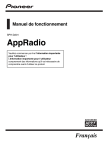
Öffentlicher Link aktualisiert
Der öffentliche Link zu Ihrem Chat wurde aktualisiert.